Find My Files
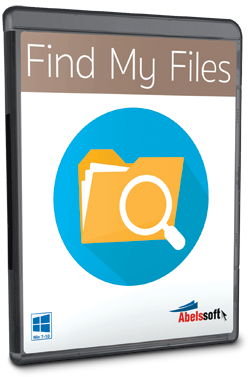
Find My Files | Koláž: Find My Files
Program Abelssoft Find My Files je praktický nástroj pro vyhledávání všech typů souborů uložených v počítači a svůj účel plní efektivně a bleskurychle. Plná verze - Chip 05/2022.
Komu se nikdy nestalo, že potřeboval rychle najít nějaký soubor a ne a ne si vzpomenout, kam jej v počítači uložil? Neztrácejte nervy a vyzkoušejte Find My Files.
Pomocí programu Find My Files snadno a rychle vyhledáte v počítači každý soubor, který jste si do něj uložili, ale zapomněli jste kam. Díky pokročilé technologii indexování a analýzy dat funguje tento nástroj opravdu velmi rychle. První výsledky vyhledávání se zobrazí na obrazovce dříve, než dokončíte zadání celého názvu souboru a nezáleží, zda se vám v počítači zatoulal důležitý dokument, oblíbená hudba nebo včera stažený film. Předností programu je i jednoduché uživatelské rozhraní – výsledky hledání jsou v hlavním okně zobrazeny v podobě přehledného seznamu, ve kterém kromě názvu souboru najdete i informaci o jeho umístění na disku, velikosti a datu poslední změny. Vybraný soubor můžete otevřít přímo z rozhraní programu dvojitým kliknutím na jeho název.
| Program je možné pořídit prostřednictvím nákupu digitálního Chipu za 99 korun >> a získanému přístupu k »On-line DVD«. |
Jedním kliknutím na tlačítko s ikonkou složky pak zobrazíte okno programu průzkumník Windows s otevřenou složkou, ve které je vybraný soubor uložen. Hlavní okno programu při každém spuštění zobrazí kartu »Overview«, ve kterém najdete seznamy nejčastěji používaných souborů roztříděných do šesti kategorií podle typu, resp. formátu dat – dokumenty Word / Open Office, PDF dokumenty, excelovské tabulky, hudba, videa a obrázky. Pomocí další karet můžete vyhledávat buď soubory všech formátů (karta »All«), nebo vyhledávání omezit na dokumenty (»Documents«), obrázky (»Pictures«) hudbu (»Music«) a videa (»Videos«).
|
|
Časově neomezená plná verze programu v ceně 250 korun, která je shodná s aktuální prodávanou licencí, ovšem bez možnosti updatu a technické podpory. Licence je určena pro jeden nekomerční počítač a nesmí být dále distribuována nebo prodávána.
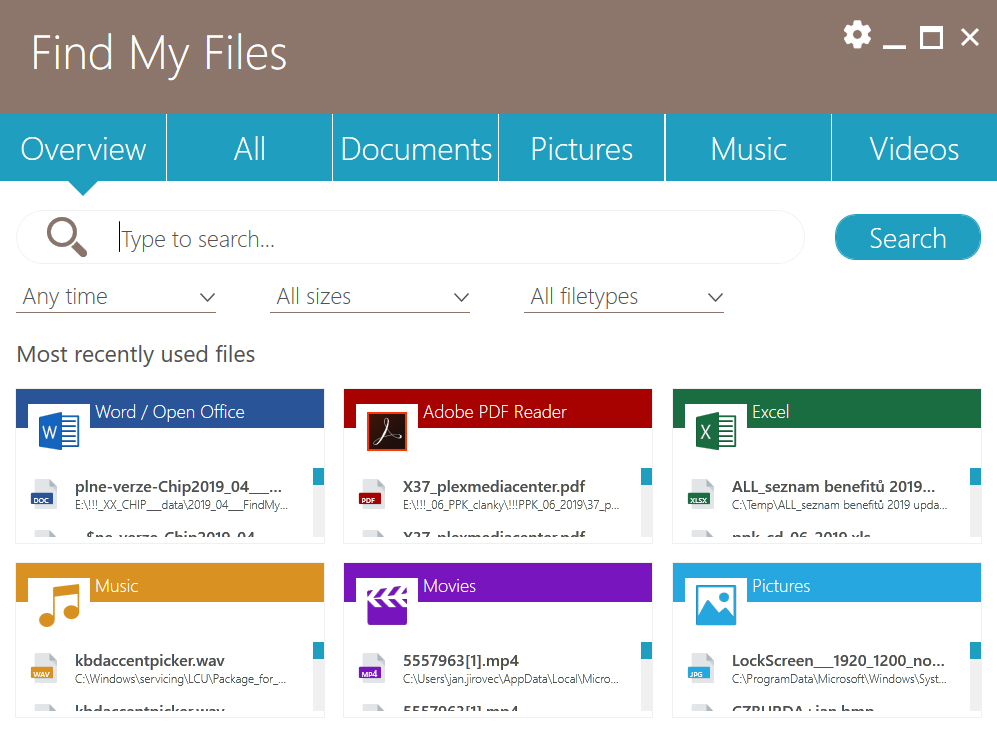
Hlavní okno programu při každém spuštění zobrazí kartu »Overview«, ve které najdete seznamy nejčastěji používaných souborů roztříděných do šesti kategorií podle typu, resp. formátu dat – dokumenty Word / Open Office, PDF dokumenty, excelovské tabulky, hudba, videa a obrázky. | Zdroj: Find My Files
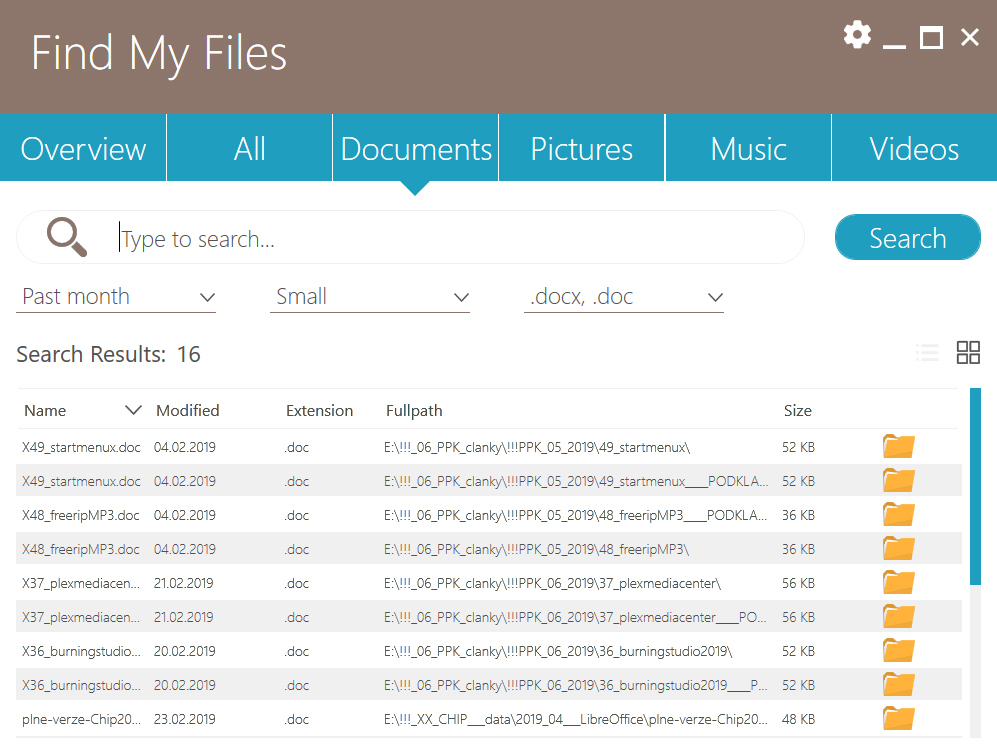
Výsledky vyhledávání můžete filtrovat podle data/času jejich poslední úpravy, velikosti souboru a formátu, resp. přípony souboru. Třídit je pak možno seznam s vyhledanými soubory podle jejich názvu, data/času jejich poslední úpravy, přípony, umístění na disku a jejich velikosti. | Zdroj: Find My Files
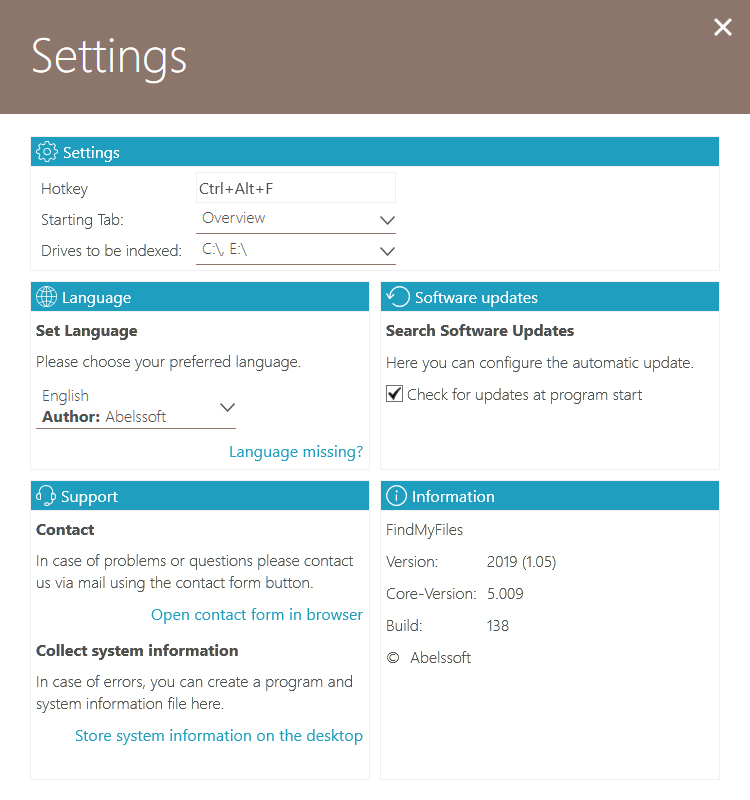
Máte-li v počítači více disků, klikněte v pravém horním rohu hlavního okna na tlačítko s ozubeným kolečkem (»Settings«) a v dialogovém okně s nastaveními programu přidejte pomocí rozbalovacího seznamu »Drives to be indexed« všechny požadované disky. | Zdroj: Find My Files
Výsledky vyhledávání můžete filtrovat podle data/času jejich poslední úpravy (rozbalovací seznam »Any time«), velikosti souboru (»All sizes«) a formátu, resp. přípony souboru. Třídit je pak možno seznam s vyhledanými soubory podle jejich názvu, data/času jejich poslední úpravy, přípony, umístění na disku a jejich velikosti. Program při každém spuštění standardně prohledá a indexuje obsah disku »C«. Máte-li tedy v počítači více disků nebo chcete prohledat i připojené externí disky, klikněte v pravém horním rohu hlavního okna na tlačítko s ozubeným kolečkem (»Settings«) a v dialogovém okně s nastaveními programu přidejte pomocí rozbalovacího seznamu »Drives to be indexed« všechny požadované disky.
| Seznam všech plných verzí v Chipu 05/2022 |

|
Obsah: Všechna témata Chipu 05/2022

VSDC Video Editor Pro 8

DupInOut Duplicate Finder

WhatsApp Transfer

Software Updater 6 Pro

Browser Password Recovery Pro

 Zaslání aktuálního Chipu
Zaslání aktuálního Chipu
